
Daha önce farklı araç ve yöntemlerle windows güncellemelerini içeren medya oluşturma konusunda bilgiler vermiştik bu yazımızda NtLite isimli yazılımı kulanarak tüm güncellemelerimizi Windows medyamıza
entegre edeceğiz , çünkü yeni bir windows kurulumunda özellikle de Windows 7 gibi yüzlerce güncellemesi çıkmış olan sistemlerde sıkıntı yaşanmaktadır , tüm kurulum bittikten sonra bazen günlerce güncelleme sıkıntı sebebi ile sistem doğru dürüst kullanılamamakta hatta ilk kurulduğu halinden daha yavaş çalışabilmektedir , işte bu sebeplerle güncellemelerin hepsini kurulum medyasına entegre etmek en akılcı yol gibi durmaktadır , gelelim adımlarına :
1. Ntlite yazılımını Buradaki linkten indirip kuralım , yazılım ücretli olmasına karşın bizim kullanacağımız özelliklerinde bir kısıtlama yok
2. VHdownloaderi Buradaki linkten indirip sistemimize uyan bütün güncellemeleri seçip indirelim nasıl yapıldığı konusunda Buradaki linkte ayrıntılar mevcut
3. herhangi bir Windows ISO dosyasını(Ben Windows 11 ISO su kullandım) NtLite programındaki Add butonu ile yazılıma gösterelim.

4. Görüldüğü gibi windows 11 medyam Resimdeki sürümleri içeriyormuş ben Single Language yi seçiyorum yani sağ tıklayıp Yükle diyorum.
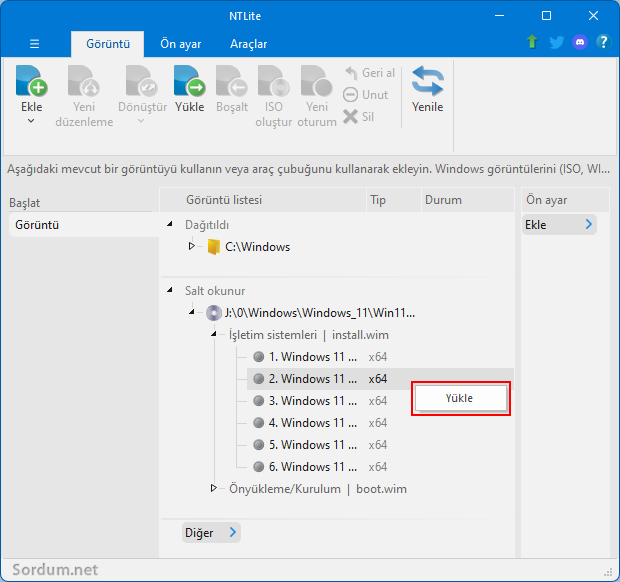
Program Install.WIM dosyasını geçici bir klasöre çıkartacaktır ve sonrasında yeşil ile işaretli şekilde Yüklendi şekline bürünecektir.

5. ve sağ tarafta seçenekler belirecektir buradaki seçeneklerden Ekle kısmına tıklayalım ve Güncelleme dosyalarını gösterelim. Dilerseniz güncellemeleri eklemek için sol üst köşedeki Ekle butonunun altındaki seçenekleri de kullanabilirsiniz (Paketlerin bulunduğu dizin - Ekle).

6. Ntlite güncellemeleri otomatik olarak olması gerektiği gibi sıralayacaktır , ardından sol dip kısımda yeralan Uygula kısmına tıklayalım.

Ben ücretsiz sürümü denediğimden seçenekler kısıtlı diye düşünüyorum, normalde aşağıdaki şekilde ISO oluştur seçeneği sunması gerekir.

İşlem bilgisayarın gücüne bağlı olarak 30 dk ile 1-2 saat arası sürebilecektir , Masaüstü bilgisayarların Laptoplardan çok daha güçlü olduğunu unutmayınız , Masaüstü bir i3 - i7 li bir Lapotoptan daha güçlüdür. İşlem tamamlandığında aşağıdaki gibi bir ekran karşınıza gelecektir.

NtLite ın ücretli olması sebebi ile aynı işlemi MsMgToolkit ile yapmak isterseniz Buradaki başlığa gözatınız.
- Windows dil dosyaları nasıl indirilir Burada
- DISM yöntemi ile güncelleme entegrasyonu Burada
10 Mart 2016 tarihli başlık güncellendi



Ben NTLİTE ile katılımsız iso nasıl hazırlayabilirim başlangıçta sadece diskimi soracak kurulum başlayacak sonundada herhangi bir bilgi kullanıcı adı filan girmeden direk olarak işletim sistemi açılacak ben bu konuda Katılımsız bölümden kendimce bilgiler girerek bu şekilde iso hazırlamdım sistem başlangıcında direk kurulum başlıyor dedi diskimi gördü ben ayarlamaları yaptım herşey düzgün gitti tam masaüstü nüde gördü ancak diğer kulanıcı diye bir hesap çıktı işte orada takılı kaldım zira hiçbir yerel hesap oluşturtamamışım sanırım.Bu konuda hiçbiryerde bir bilgiye rastlıyamadım sizler bu konuda bilgi veren bir konu açabilirmisiniz.Teşekkürler.
Yorumunuz için teşekkürler.
güzel anlatım olmuş elinize sağlık
Teşekkürler , Selamlar 🙂
Şimdilik geliştirme işlemi tamamen bırakıldı lakin ilerde ne olur un cevabını vermek zor.
Müsadenle bir sorum daha olacak şu defender devre dışı bırakma yazılımı 11 de bazen sürekli titreme iptal edememe gibi sorun çıkarıyor bu amaçla geliştirilme düşünülüyor mu yoksa tamamen mi bırakıldı geliştirmesi
Yazı için teşekürler ben Windows update kataloğu ile Windows 8 e 180 adet güncelleme eklemiştim whd downloader i bilmiyordum, tek kısıtlı tarafı gördüğüm kadarıyla defender uygulaması sistemden kaldırılamıyor sadece devre dışı bırakılabiyor ve paralel ayıklama dediği hepsini bir klasöre çıkarıp bir anda hemen tekrar çıkartmaya gerek duymadan güncellemeleri entegre etme özelliği premium istiyor bununla mağaza uygulamalarını bile kaldırdım sistem magaza uygulaması olmadan, oldukça hızlı kurulmuştu. Faydalı yazılarınız için teşekkürler, Yardımcı olmak için ilgilenen sitedeki tüm moderatörleri seviyorum hepsi de gerçekten altın gibi bir kalbe sahipler hepinize selamlarımla 😊
Hiçbir entegrasyon yazılımında öyle bir seçenek varsa bile görmedim. Bildiğim kadarı ile tek tek yapılmalı.
Tüm sürümlere güncellemeri aynı anda nasıl entegre edebiliriz
Yazı isteğiniz doğrultusunda güncellendi
Arkadaşın bu NTLite programının Türkçesi var ona göre güncel windows 10 iso düzenleme rehberi hazırlarsanız baştan sona doğru bir editleme yapılabilecek şekilde çok makbule geçer.
Nlite sizdeki sistemde düzgün çalışmıyor olabilir buna bir güvenlik yazılımı sebep olabilecğei gibi , sistemsel bir hata da olabilir veya küçük bir ayrtıntıyı gözden kaçırıyor olabilirsiniz. Belkide Nlite nin yeni sürümünde aynı ayarı başka yere almışlardır, Ki bunu yaptılarsa hata etmişlerdir.
Ne yaptım sa hangi sürümü yükledim ise export bölümü açılmıyor bana yardım ederseniz sevinirim